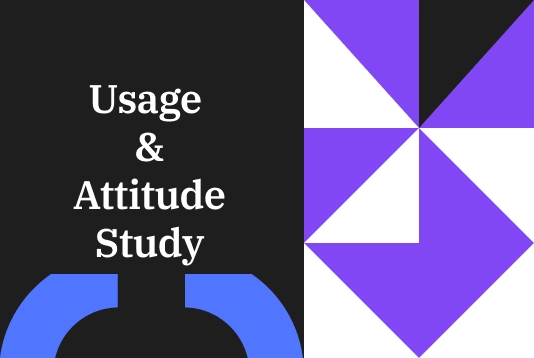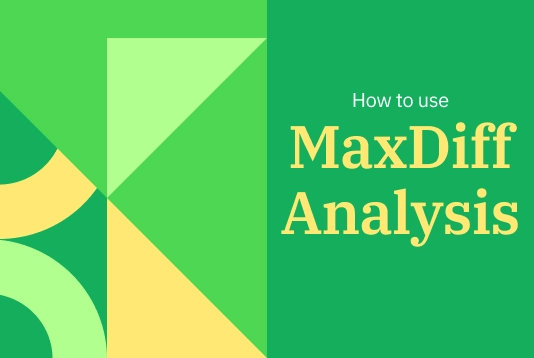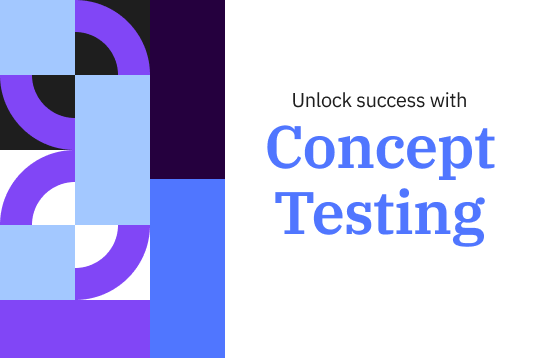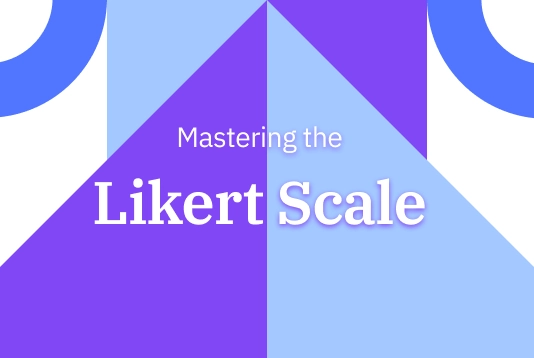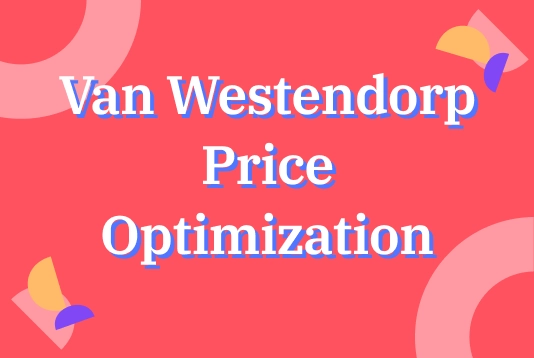Door LimeSurvey te kiezen, kunt u een van onze vele gebruiksklare, maar aanpasbare enquête sjablonen kiezen of uw eigen enquête vanaf nul bouwen. Welke optie ook het beste voor u is, hier zijn de stappen om te beginnen. 1. Maak een gratis account aan Om te beginnen, heeft u een gratis account nodig, hier leest u hoe u er een in enkele seconden aanmaakt. Daarna wordt uw enquêtewebsite automatisch voor u aangemaakt. 2. Geef uw nieuwe enquêtewebsite een naam Zodra u uw account heeft aangemaakt, wordt u automatisch doorgestuurd naar de aanmaak van uw enquêtewebsite. U hoeft alleen de naam van uw nieuwe LimeSurvey-omgeving in te voeren. Nadat dit is gedaan en uw nieuwe site is aangemaakt, komt u op uw dashboard van de applicatie. 3. Maak uw eerste enquête U komt op uw dashboard. Vanaf hier heeft u de keuze om op de "+" - knop in de bovenbalk of het dashboardmenu-item "+ enquête maken" te klikken om uw eerste enquête te maken. Daarna komt u in de sectie enquête maken. Vul gewoon de naam in voor uw nieuwe enquête en selecteer een basistaal en een enquêtegroep.Opmerking: Als u net met LimeSurvey bent begonnen, heeft u mogelijk geen enquêtegroepen. Dat is prima, standaard worden enquêtes zonder groep toegevoegd aan de standaardgroep, daar hoeft u niets aan te veranderen. 4. Ga naar de structuurtab Vervolgens komt u in de structuurtab van uw nieuwe enquête. Zoals u zult opmerken, wordt er altijd standaard een eerste voorbeeldvraaggroep en voorbeeldvraag voor u aangemaakt. U kunt de naam van deze groep wijzigen en natuurlijk de vraag veranderen en enkele nieuwe vragen creëren, dus laten we daar gewoon mee doorgaan. 5. Voeg vragen toe aan uw enquête Om een nieuwe vraag aan uw enquête toe te voegen, klikt u eenvoudig op de knop "+ Vraag toevoegen" op het scherm waarop u zich momenteel bevindt. Als u de eerste voorbeeldvraag wilt wijzigen, selecteert u deze vraag, klikt u op "Bewerken" en wijzigt u het vraagtype van deze vraag naar wat u ook maar wilt. Na het klikken op "Vraagtype" wordt het menu voor het selecteren van vraagtypes geopend, en kiest u het type vraag dat u wilt opnemen. In dit geval kiezen we voor een meerkeuzevraag. 6. Activeer uw enquête Nadat u uw vragen en vraaggroepen aan uw enquête heeft toegevoegd, bent u bijna klaar om uw enquête te activeren. Selecteer hiervoor de instellingen tab, klik op Overzicht, en kies “Activeer enquête.” U krijgt de gelegenheid om uw algemene enquête-instellingen te kiezen over hoe de enquête moet worden geactiveerd in de volgende pop-up – klik daarna op opslaan en activeren! Daarvanuit kunt u kiezen of uw enquête open toegankelijk is, wat betekent dat iedereen met de enquête-link deze kan invullen, of gesloten toegankelijk, wat een unieke enquête-uitnodiging vereist voor deelname. Wanneer het tijd is om uw enquête te beëindigen, selecteert u eenvoudig “Stop deze enquête,” en bevestigt u de keuze door op “Deactiveer enquête” te klikken. {loadmoduleid 429} 7. Deel uw enquête Als u kiest voor een open toegankelijke enquête, kunt u de enquête-URL delen door de overzichtspagina van uw enquête onder de instellingen tab te bezoeken, het gedeelte voor het delen van enquêtes te kiezen en u vindt de link naar uw enquête. U kunt ook op de knop voor het open delen klikken. U vindt manieren om uw enquête te delen via QR-code of sociale kanalen. Als u kiest voor een gesloten toegankelijke enquête, kunt u de deelnemerslijst van de enquête activeren. Deze lijst stelt u in staat om deelnemers uit te nodigen, bij te houden wie de enquête heeft ingevuld en ervoor te zorgen dat elke persoon slechts één keer deelneemt. Om de lijst te maken, gaat u naar instellingen, selecteert u enquête menu, klikt u op enquête deelnemers en vervolgens op deelnemerslijst initialiseren. Gebruik de deelnemerslijst om unieke codes voor elke deelnemer te genereren. Wanneer u uw deelnemerslijst heeft gemaakt, kunt u deelnemersgegevens importeren en vervolgens de lijst gebruiken om enquête-deelnemers te beheren en de deelname-status bij te houden. 8. Verzamel reacties Wanneer het tijd is om enquêteresultaten te verzamelen, kunt u kiezen of de reacties anoniem zijn of niet. De standaardoptie is om de antwoorden niet anoniem te te maken, wat betekent dat ze gekoppeld zijn aan de informatie van uw deelnemerslijst. Als u kiest voor anonieme reacties, is er geen manier om antwoorden en deelnemers te koppelen – maar u kunt altijd individuele reacties bekijken die door enquête-deelnemers zijn ingevoerd. Om reacties in real-time te volgen, gaat u naar de instellingen tab, kiest u "Reacties", en dan kunt u uw samenvatting van reacties zien als een overzicht of de gedetailleerde reacties in de tabel eronder. Van daaruit kunt u een reeks filters gebruiken om te kiezen hoe u de reacties wilt weergeven. Om de integriteit en kwaliteit van uw enquêtegegevens te waarborgen, gebruikt u de controlefunctie voor gegevensintegriteit om consistentie te controleren en te bepalen of er redundantie is. Deze functie zoekt naar mogelijke fouten die kunnen bestaan tussen de reactietabellen en enquête tabellen, of tussen de tokenlijst en de centrale deelnemersdatabase. 9. Analyseer de resultaten Zodra alle antwoorden binnen zijn en uw enquête is gesloten, is het tijd om te graven en de resultaten te analyseren. Met de analysetools van LimeSurvey kunt u eenvoudige en complexe statistieken maken met behulp van de reactietabel en velduitsplitsing, de gegevens filteren waar nodig, en grafieken en diagrammen genereren. Om toegang te krijgen tot deze tools, klikt u op "Statistieken," en kiest u de functie die u wilt gebruiken. Voor aanvullende externe analyse kunt u uw enquêtegegevens exporteren in verschillende formaten die compatibel zijn met tools zoals SPSS, R, STATA, en meer. Om enquêtegegevens te exporteren, vindt u “Reacties” in de bovenste werkbalk, selecteert u “Reacties en statistieken,” klikt u op “Exporteren,” en selecteert u uw gewenste exportformaat. Om grafieken en diagrammen die u heeft gegenereerd met de tools van LimeSurvey op te slaan, gebruikt u de functie “Afbeeldingen exporteren” en kiest u uw gewenste formaat. Met LimeSurvey kunt u snel en eenvoudig enquêtes maken en aanpassen die aan uw behoeften voldoen. Voor meer informatie over hoe u aan de slag kunt of ons uitgebreide scala aan tools kunt gebruiken, kijkt u in ons uitgebreide Helpcentrum of begin nu uw eigen enquête.